Alienware Area-51 Threadripper Edition R7 Manuel utilisateur
PDF
ダウンロード
ドキュメント
Alienware Area-51 R7 Caractéristiques et configuration Modèle d'ordinateur: Alienware Area-51 R7 Modèle réglementaire: D03X Type réglementaire: D03X003 Remarques, précautions et avertissements REMARQUE : Une REMARQUE indique des informations importantes qui peuvent vous aider à mieux utiliser votre produit. PRÉCAUTION : Une PRÉCAUTION indique un risque d'endommagement du matériel ou de perte de données et vous indique comment éviter le problème. AVERTISSEMENT : Un AVERTISSEMENT indique un risque d'endommagement du matériel, de blessures corporelles ou même de mort. © 2018 Dell Inc. ou ses filiales. Tous droits réservés. Dell, EMC et les autres marques commerciales mentionnées sont des marques de Dell Inc. ou de ses filiales. Les autres marques peuvent être des marques commerciales de leurs propriétaires respectifs. 2018 - 10 Rév. A00 Table des matières Configurez votre ordinateur...............................................................................................4 Créez un lecteur de récupération USB pour Windows..................................................... 6 Vues du modèle Alienware Area-51 R7.............................................................................7 Avant.................................................................................................................................................................. 7 Arrière................................................................................................................................................................ 8 Panneau arrière................................................................................................................................................... 9 Caractéristiques du modèle Alienware Area-51 R7........................................................ 11 Dimensions et poids............................................................................................................................................11 Processeurs........................................................................................................................................................ 11 Jeu de puces......................................................................................................................................................11 Système d’exploitation....................................................................................................................................... 12 Mémoire............................................................................................................................................................12 Ports et connecteurs...........................................................................................................................................12 Communications.................................................................................................................................................13 Ethernet.......................................................................................................................................................13 Module sans fil............................................................................................................................................. 13 Vidéo................................................................................................................................................................14 Audio................................................................................................................................................................14 Stockage........................................................................................................................................................... 15 Valeurs nominales d’alimentation........................................................................................................................ 15 Environnement de l’ordinateur........................................................................................................................... 15 Schéma d’installation de la carte graphique PCI-Express...............................................17 Obtenir de l'aide et contacter Alienware.........................................................................18 Ressources en libre service..................................................................................................................................18 Contacter Alienware.......................................................................................................................................... 18 3 Configurez votre ordinateur 1 Branchez le clavier et la souris. 2 Connectez-vous au réseau à l’aide d’un câble, ou à un réseau sans fil. 3 Branchez l’écran. REMARQUE : Un cache couvre le port DisplayPort situé à l’arrière de votre ordinateur. Branchez l’écran sur la carte graphique séparée de votre ordinateur. REMARQUE : Si vous avez une carte graphique, l’emplacement PCI-Express 1 (carte graphique) est réservé à la carte graphique principale. Si vous avez deux cartes graphiques, l’emplacement 4 (carte graphique) PCIExpress est réservé à la carte graphique principale. Si vous avez trois ou quatre cartes graphiques, l’emplacement PCI-Express 7 (carte graphique) est réservé à la carte graphique principale. 4 4 Branchez le câble d’alimentation. 5 Appuyez sur le bouton d’alimentation. 6 Créez un lecteur de récupération pour Windows. REMARQUE : Il est recommandé de créer un lecteur de récupération pour dépanner et résoudre les problèmes qui peuvent se produire avec Windows. Pour plus d’informations, voir la section Créez un lecteur de récupération USB pour Windows. 5 Créez un lecteur de récupération USB pour Windows Créez un lecteur de récupération pour dépanner et résoudre les problèmes qui peuvent se produire avec Windows. Pour créer le lecteur de récupération, vous devez utiliser une clé USB vide disposant d’une capacité minimale de 16 Go. REMARQUE : Cette opération peut prendre jusqu’à une heure. REMARQUE : Les étapes suivantes peuvent varier en fonction de la version de Windows installée. Reportez-vous au site de support Microsoft pour obtenir les instructions les plus récentes. 1 Connectez la clé USB à votre ordinateur. 2 Dans la Recherche Windows, entrez Recovery (Récupération). 3 Dans les résultats de la recherche, cliquez sur Create a recovery drive (Créer un lecteur de récupération). L’écran User Account Control (Contrôle de compte d’utilisateur) s’affiche. 4 Cliquez sur Yes (Oui) pour continuer. La fenêtre Recovery Drive (Lecteur de récupération) s’affiche. 5 Sélectionnez Back up system files to the recovery drive (Sauvegarder les fichiers système sur le lecteur de récupération) et cliquez sur Next (Suivant). 6 Sélectionnez USB flash drive (Clé USB) et cliquez sur Next (Suivant). Un message s’affiche, indiquant que toutes les données présentes sur la clé USB seront effacées. 7 Cliquez sur Create (Créer). 8 Cliquez sur Finish (Terminer). Pour plus d’informations sur la réinstallation de Windows à l’aide du lecteur de récupération USB, reportez-vous à la section Dépannage du Manuel de maintenance de votre produit à l’adresse lww.dell.com/support/manuals. 6 Vues du modèle Alienware Area-51 R7 Avant 1 Bouton d’alimentation (visage d’Alien) Appuyez sur ce bouton pour allumer l’ordinateur s’il est éteint, en veille ou en veille prolongée. Appuyez sur ce bouton pour mettre l’ordinateur en veille s’il est allumé. Appuyez sur le bouton et maintenez-le enfoncé pendant 4 secondes pour forcer l’arrêt de l’ordinateur. REMARQUE : Vous pouvez personnaliser le comportement du bouton d’alimentation dans les Options d’alimentation. 2 Port USB 3.1 Gen 1 avec PowerShare (2) Connectez des périphériques tels que des périphériques de stockage externe et des imprimantes. Bénéficiez de vitesses de transfert des données allant jusqu’à 5 Gbit/s. PowerShare permet de charger les périphériques USB même lorsque l’ordinateur est éteint. REMARQUE : Si votre ordinateur est hors tension ou en veille prolongée, vous devez brancher l’adaptateur d’alimentation pour charger vos périphériques à l’aide du port PowerShare. Vous devez activer cette fonction dans le programme de configuration du BIOS. REMARQUE : Certains périphériques USB peuvent ne pas se charger lorsque l’ordinateur est éteint ou en état de veille. Dans ce cas, allumez l’ordinateur pour charger le périphérique. 3 Ports USB 3.1 Gen 1 (2) Connectez des périphériques tels que des périphériques de stockage externe et des imprimantes. Bénéficiez de vitesses de transfert des données allant jusqu’à 5 Gbit/s. 4 Port microphone Permet de connecter un microphone externe pour obtenir une entrée audio. 7 5 Sortie casque Connectez un casque ou des haut-parleurs. Arrière 1 Bouton arrière d’éclairage d’E/S Appuyez pour éclairer les ports du panneau arrière. 2 Étiquette réglementaire Contient les informations réglementaires relatives à votre ordinateur. 3 Panneau arrière Permet de connecter des périphériques USB, audio, vidéo et autres. 4 Port d’alimentation Connectez un câble d’alimentation pour alimenter votre ordinateur en courant électrique. 5 Bouton de diagnostic de l’alimentation Appuyez pour vérifier l’état de l’alimentation. 6 Voyant de diagnostic de l’alimentation Indique l’état de l’alimentation. 7 Emplacement 7 PCI-Express (carte graphique) Connectez une carte PCI-Express X16 comme une carte graphique, audio ou réseau pour étendre les capacités de votre ordinateur. 8 Emplacement 6 PCI-Express Connectez une carte PCI-Express X4 comme une carte graphique, audio ou réseau pour étendre les capacités de votre ordinateur. 9 Emplacement PCI-Express 5 (carte graphique) Connectez une carte PCI-Express X16 comme une carte graphique, audio ou réseau pour étendre les capacités de votre ordinateur. 8 10 Emplacement 4 PCI-Express (carte graphique) Connectez une carte PCI-Express X16 comme une carte graphique, audio ou réseau pour étendre les capacités de votre ordinateur. 11 Emplacement PCI-Express 3 (carte graphique) Connectez une carte PCI-Express X16 comme une carte graphique, audio ou réseau pour étendre les capacités de votre ordinateur. 12 Emplacement 1 PCI-Express (carte graphique) Connectez une carte PCI-Express X16 comme une carte graphique, audio ou réseau pour étendre les capacités de votre ordinateur. REMARQUE : Pour plus de détails sur l’installation de la carte graphique PCI-Express, reportez-vous à matrice d’installation carte graphique PCI-Express. 13 Étiquette du numéro de série Le numéro de série est un identifiant alphanumérique unique qui permet aux techniciens de maintenance Dell d’identifier les composants matériels de votre ordinateur et d’accéder aux informations de garantie. 14 Emplacement pour câble de sécurité (pour verrous Kensington) Permet d’attacher un câble de sécurité pour empêcher les déplacements non autorisés de votre ordinateur. 15 Loquet du passage de câble de sécurité Relâchez-le pour permettre l’ouverture du panneau latéral. Panneau arrière 1 Port USB 3.1 Gen 2 Connectez des périphériques tels que des périphériques de stockage externe et des imprimantes. Bénéficiez de vitesses de transfert des données allant jusqu’à 10 Gbit/s. 2 Voyant d’activité du disque dur S’allume lorsque l’ordinateur lit ou écrit sur le disque dur. 3 Port USB 3.1 Gen 2 (Type-C) avec PowerShare Connectez des périphériques de stockage et des imprimantes. 9 Bénéficiez de vitesses de transfert des données allant jusqu’à 10 Gbit/s. Prend en charge Power Delivery qui permet de fournir une alimentation dans les deux sens entre les périphériques. Fournit une sortie d’alimentation jusqu’à 15 W qui permet un chargement plus rapide des périphériques. PowerShare permet de charger les périphériques USB même lorsque l’ordinateur est éteint. REMARQUE : Le port Type-C offre la fonction de données USB, et aucune autre fonctionnalité de mode vidéo ou Thunderbolt n’est prise en charge. 4 Ports USB 3.1 Gen 1 (6) Connectez des périphériques de stockage et des imprimantes. Bénéficiez de vitesses de transfert des données allant jusqu’à 5 Gbit/s. 5 Connecteur surround gauche et droit arrière Connectez des périphériques de sortie audio tels que des enceintes et des amplificateurs. Dans une configuration de haut-parleurs 5.1 canaux, connectez les haut-parleurs arrière-gauche et arrière-droit. 6 Connecteur surround gauche et droit latéral Permet de connecter des hauts-parleurs latéraux gauche et droit ou des haut-parleurs surround. 7 Port S/PDIF optique Permet de connecter un amplificateur, des haut-parleurs ou un téléviseur pour disposer d’une sortie audio numérique via un câble optique. 8 Port de sortie de ligne Permet de connecter des haut-parleurs. 9 Port d’entrée de ligne Permet de connecter des périphériques d’enregistrement ou de lecture comme des microphones ou un lecteur CD. 10 Port pour caisson de basses/enceinte centrale Connectez le caisson de basses. 11 Ports réseau (2) Connectez un câble Ethernet (RJ45) à partir d’un routeur ou d’un modem haut débit pour accéder au réseau ou à Internet. 12 Ports USB 2.0 (2) Connectez des périphériques tels que des périphériques de stockage externe et des imprimantes. Fournit des vitesses de transfert des données jusqu’à 480 Mbit/s. 10 Caractéristiques du modèle Alienware Area-51 R7 Dimensions et poids Tableau 1. Dimensions et poids Description Valeurs Hauteur 569,25 mm (22,41 pouces) Largeur 638,96 mm (25,16 pouces) Profondeur 272,71 mm (10,74 pouces) Poids (approximatif) 28 kg (61,73 livres) REMARQUE : Le poids de votre ordinateur varie en fonction de la configuration commandée et de divers facteurs liés à la fabrication. Processeurs Tableau 2. Processeurs Description Valeurs Processeurs AMD Ryzen Threadripper (2950X) AMD Ryzen Threadripper (2920X) AMD Ryzen Threadripper (1900X) Puissance 180 W 180 W 180 W Nombre de noyaux 16 12 8 Nombre de threads 32 24 16 Vitesse Base 3,5 GHz, Boost jusqu’à 4,4 GHz Base 3,5 GHz, Boost jusqu’à 4,3 GHz Base 3,8 GHz, Boost jusqu’à 4,0 GHz L2 Cache 8 Mo 6 Mo 4 Mo L3 Cache 32 Mo 32 Mo 16 Mo Carte graphique intégrée Non pris en charge Non pris en charge Non pris en charge Jeu de puces Tableau 3. Jeu de puces Description Valeurs Jeu de puces AMD X399 Processeur AMD Ryzen Threadripper Largeur de bus DRAM 64 bits EPROM Flash 16 Mo bus PCIe PCIe Gen3/Gen2 Fréquence du bus externe PCIe Gen2x4 11 Système d’exploitation • Windows 10 Famille 64 bits • Windows 10 Professionnel 64 bits Mémoire Tableau 4. Caractéristiques de la mémoire Description Valeurs Logements Quatre logements DIMM DDR4 accessibles de l’intérieur Type DDR4 Vitesse 2 666 MHz jusqu’à 3 200 MHz (mémoire XMP) Mémoire maximum 64 Go Mémoire minimum 8 Go Mémoire par logement 4 Go, 8 Go et 16 Go Configurations prises en charge : • • • • • • • • • • • 8 Go de mémoire DDR4 à 2 666 MHz 16 Go de mémoire DDR4 bicanale à 2 666 MHz 32 Go de mémoire DDR4 bicanale à 2 666 MHz 64 Go de mémoire DDR4 quadricanale à 2 666 MHz 8 Go de mémoire DDR4 XMP à 2 933 MHz - Kingston HyperX 16 Go de mémoire DDR4 bicanale XMP à 2 933 MHz Kingston HyperX 32 Go de mémoire DDR4 quadricanale XMP à 2 933 MHz - Kingston HyperX 64 Go de mémoire DDR4 quadricanale XMP à 2 933 MHz - Kingston HyperX 16 Go de mémoire DDR4 bicanale XMP à 3200MHz Kingston HyperX 32 Go de mémoire DDR4 quadricanale XMP à 3200MHz - Kingston HyperX 64 Go de mémoire DDR4 quadricanale XMP à 3200MHz - Kingston HyperX Ports et connecteurs Tableau 5. Ports et connecteurs Description Valeurs Avant USB Audio • • Deux ports USB 3.1 Gen 1 Deux ports USB 3.1 Gen 1 avec PowerShare • • Un port pour casque Un port microphone Arrière Réseau 12 Deux ports RJ-45 Description Valeurs USB Audio • • • • Deux ports USB 2.0 Six ports USB 3.1 Gen 1 Un port USB 3.1 Gen 2 Un port USB 3.1 Gen 2 (Type-C) avec PowerShare • • Quatre ports sortie audio/écouteurs Un port d’entrée audio/micro Vidéo Un port optique S/PDIF Lecteur de carte mémoire Non pris en charge Port d’alimentation Non pris en charge Lecteur de carte à puce Non pris en charge Security Anneaux pour cadenas Ports existants Non pris en charge Interne Quatre ports SATA Extension M.2 • • Un logement de carte M.2 pour WLAN et Bluetooth Un logement de carte M.2 pour SSD 2280 REMARQUE : Pour en savoir plus sur les caractéristiques des différents types de cartes M.2, consultez l’article de la base de connaissances SLN301626. Communications Ethernet Tableau 6. Caractéristiques Ethernet Description Valeurs Model number (Numéro de modèle) Contrôleur Ethernet intégré à la carte système Taux de transfert 10/100/1000 Mbps Module sans fil Tableau 7. Caractéristiques du module sans fil Description Valeurs Model number (Numéro de modèle) Qualcomm QCA61x4A (DW1820) Killer 1535 Taux de transfert Jusqu’à 867 Mbps Jusqu’à 867 Mbps Bandes de fréquence prises en charge Double bande, 2,4 GHz/5 GHz. Double bande, 2,4 GHz/5 GHz. Normes de la technologie sans fil Wi-Fi 802.11 a/b/g/n/ac Wi-Fi 802.11 a/b/g/n/ac Chiffrement • • • • WEP 64 bits/128 bits AES-CCMP WEP 64 bits/128 bits AES-CCMP 13 Description Valeurs • TKIP • Bluetooth 4.2 Bluetooth TKIP Bluetooth 4.2 Vidéo Tableau 8. Caractéristiques vidéo Contrôleur Prise en charge SLI/Crossfire Nombre de cartes (maximum) Prise en charge d’affichage externe Taille de mémoire Type de mémoire AMD Vega 10 E2-90 (Simple/Double) Oui 2 Trois ports DisplayPort, un port HDMI 8 Go HBM NVIDIA GTX 1050 Ti (Simple) Non 1 Un port DLDVI-D, un port 4 Go DisplayPort, un port HDMI GDDR5 NVIDIA GTX 1060 (Simple) Non 1 Un port DLDVI-D, trois ports DisplayPort, un port HDMI 6 Go GDDR5 Carte graphique Nvidia GTX 1070 (Simple/Double) Oui 2 Un port DLDVI-D, trois ports DisplayPort, un port HDMI 8 Go GDDR5 Carte graphique Nvidia GTX 1080 TI (Simple/Double) Oui 2 Trois ports DisplayPort, un port HDMI 11 Go GDDR5X AMD RX570X (Simple/Triple) Oui 3 Trois ports DisplayPort, un port HDMI 8 Go GDDR5 AMD RX580X (Simple/Triple) Oui 3 Trois ports DisplayPort, un port HDMI 8 Go GDDR5 Carte graphique Nvidia RTX 2080 OC (Simple/Double) Oui 2 Trois ports Display-Port, un 8 Go port HDMI, un port typeC GDDR6 Carte graphique Nvidia RTX 2080 OC (Simple/Double) Oui 2 Trois ports Display-Port, un 11 Go port HDMI, un port typeC GDDR6 Audio Tableau 9. Caractéristiques audio Description Valeurs Type Audio haute définition 7.1 canaux intégré Contrôleur Realtek ALC3861 Interface interne Audio haute définition Interface externe Sortie canal 7.1, connecteur d’entrée microphone/écouteurs stéréo combinés 14 Stockage Tableau 10. Caractéristiques du stockage Type de stockage Type d’interface Capacité accessible en interne Trois disques durs de 3,5 pouces SATA AHCI, 6 Gbit/s Jusqu’à 4 Mo Deux supports de baies de lecteur 2,5 pouces ou disques SSD PCIe U.2 PCIe Gen3, 8 Gbit/s Jusqu’à 960 Go (uniquement pour U.2) Valeurs nominales d’alimentation Tableau 11. Caractéristiques de l’adaptateur d’alimentation Description Valeurs Type 850 W 1 500 W 1 500 W Tension d’entrée 100 à 240 V en CA 100 à 240 V en CA de 200 VCA à 240 VCA Fréquence d’entrée 50 à 60 Hz 50 à 60 Hz 50 à 60 Hz Courant d'entrée (maximal) 10A 16 A 10A Courant de sortie (en continu) +3,3 V/20 A, +5 V/20 A, +12 VA/ 32 A, +12 VB/48 A, +12 VD/16 A, -12 V/0,5 A, +5 Vaux/4 A +3,3 V/20 A, +5 V/ 25 A, +12 VA/32 A, +12 VB/48 A, +12 VC/ 48 A, +12 VD/16 A, -12 V/0,5 A, +5 Vaux/4 A +3,3 V/20 A, +5 V/ 25 A, +12 VA/32 A, +12 VB/48 A, +12 VC/ 48 A, +12 VD/16 A, -12 V/0,5 A, +5 Vaux/4 A Tension de sortie nominale +3,3 V, +5 V, +12 VA, +12 VB, +12 VD, -12 V, +5 Vaux +3.3 V, +5 V, +12 VA, +3.3 V, +5 V, +12 VA, +12 VB, +12 VC, +12 VB, +12 VC, +12 VD, -12 V, +5 Vaux +12 VD, -12 V, +5 Vaux En fonctionnement 5 °C à 50 °C (41 °F à 122 °F) 5 °C à 50 °C (41 °F à 122 °F) 5 °C à 50 °C (41 °F à 122 °F) Stockage de -40°C à 70° C (de -40° F à 158° F) de -40°C à 70° C (de -40° F à 158° F) de -40°C à 70° C (de -40° F à 158° F) Plage de températures : Environnement de l’ordinateur Niveau de contaminants atmosphériques : G1 selon la norme ISA-S71.04-1985 Tableau 12. Environnement de l’ordinateur En fonctionnement Stockage Plage de températures De 0 à 35 °C (de 32 à 95 °F) De -40 °C à 65 °C (de -40 °F à 149 °F) Humidité relative (maximale) 10 à 90 % (sans condensation) De 0 % à 95 % (sans condensation) Vibrations (maximales)* 0,66 Grms 1,30 Grms Choc (maximal) 110 G† 160 G‡ Altitude (maximale) De -15,2 m à 3 048 m (-50 ft à 10 000 ft) -15,2 à 10 668 m (-50 pieds à 35 000 pieds) * Mesurées à l’aide d’un spectre de vibrations aléatoire simulant l’environnement utilisateur. 15 † Mesurées en utilisant une impulsion semi-sinusoïdale de 2 ms lorsque le disque dur est en cours d’utilisation. ‡ Mesuré en utilisant une impulsion semi-sinusoïdale de 2 ms lorsque la tête de lecture du disque dur est en position de repos. 16 Schéma d’installation de la carte graphique PCIExpress Bloc d’alimentation 850 W Tableau 13. Schéma d’installation de la carte graphique PCI-Express Carte graphique simple Carte graphique double Installation de logement Emplacement 1 Logement 1 et 4 Étiquette du connecteur d’alimentation PCIE1 PCIE1 et PCIE3 Sortie principale Emplacement 1 Emplacement 4 Carte graphique triple Carte graphique quadruple Non pris en charge Non pris en charge Bloc d’alimentation 1500 W Tableau 14. Schéma d’installation de la carte graphique PCI-Express Carte graphique simple Carte graphique double Carte graphique triple Carte graphique quadruple Installation de logement Emplacement 1 Logement 1 et 4 Logement 1, 4 et 7 Étiquette du connecteur d’alimentation VGA1 VGA1 et VGA2 VGA1, VGA2 et VGA3 VGA1, VGA2, VGA3 et VGA4 Sortie principale Emplacement 1 Emplacement 4 Emplacement 7 Logement 1, 3, 5 et 7 Emplacement 7 17 Obtenir de l'aide et contacter Alienware Ressources en libre service Il est possible d'obtenir des informations et de l'aide sur les produits et services Alienware en utilisant ces ressources en ligne et en libre-service : Tableau 15. Produits et ressources en ligne et en libre service Alienware Ressources d’aide en libre-service Emplacement de ressources Informations sur les produits et services Alienware www.alienware.com Conseils Contactez le support Dans la recherche Windows, saisissez Contacter le support, puis appuyez sur Entrée. Aide en ligne concernant le système d'exploitation www.dell.com/support/windows www.dell.com/support/linux Informations de dépannage, manuels de l'utilisateur, instructions sur l'installation, caractéristiques des produits, blogs d'aide technique, pilotes, mises à jour logicielles etc. www.alienware.com/gamingservices Prise en charge de la réalité virtuelle www.dell.com/VRsupport Vidéos fournissant des instructions détaillées pour l'entretien de votre ordinateur www.youtube.com/alienwareservices Contacter Alienware Pour contacter Alienware pour des questions commerciales, de support technique ou de service à la clientèle, rendez-vous sur www.alienware.com. REMARQUE : les disponibilités variant selon le pays et le produit, certains services peuvent être indisponibles dans votre pays. REMARQUE : si aucune connexion Internet n'est disponible, les informations de contact figurent sur la facture d'achat, le bordereau de colisage, la facture ou le catalogue des produits Dell. 18 ">
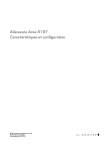
公開リンクが更新されました
あなたのチャットの公開リンクが更新されました。